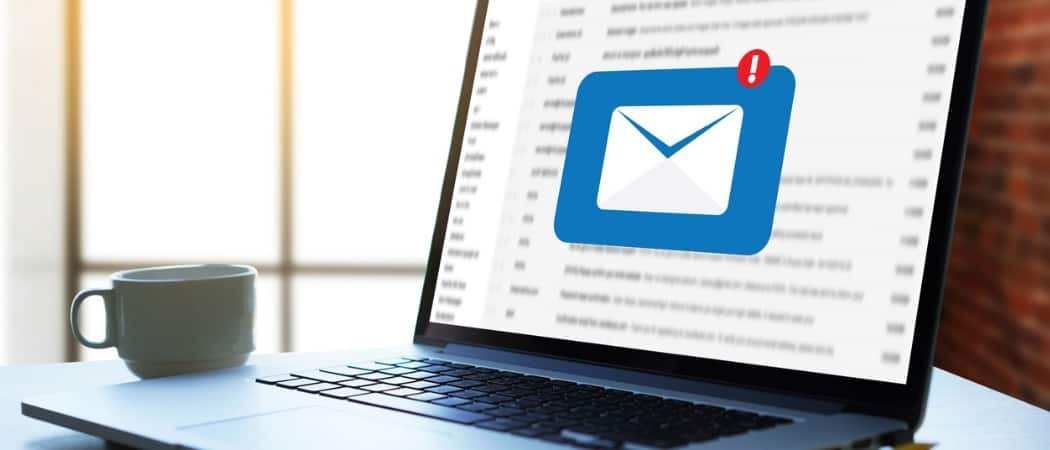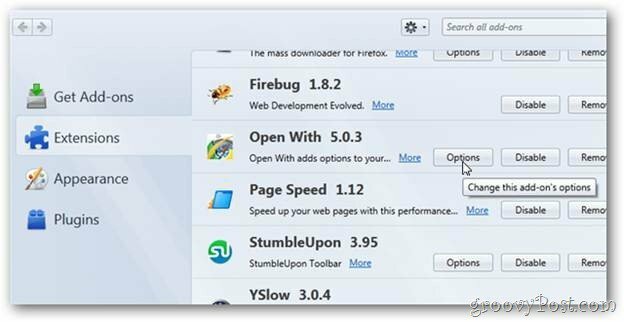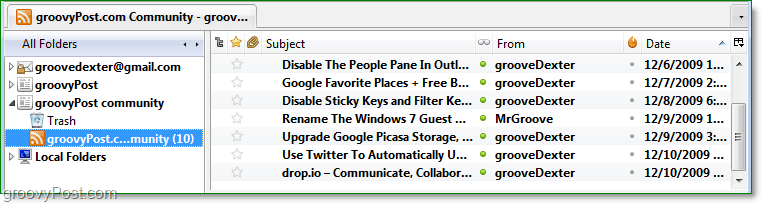Sådan installeres Windows 10 21H1 maj 2021-opdatering
Microsoft Windows 10 Helt / / May 18, 2021

Sidst opdateret den

Microsoft begyndte for nylig at udrulle Windows 10 version 21H1, firmaets næste store udgivelse af operativsystemet. Som det er typisk med store Windows 10-funktionsopdateringer, vil dette være en forskudt udrulning. Det starter først med kompatible enheder efterfulgt af frigivelse til flere brugere i de kommende måneder. Ligesom Windows 10 20H2 er dette mere som en stor kumulativ opdatering (tidligere kendt som en Service Pack) end en fuldstændig opdatering.
Windows 10 21H1 maj 2021 opdatering
Microsoft meddelte version 21H1 tilgængelighed tirsdag med Microsoft exec John Cable-skrivning:
I dag markerer starten på Windows 10, version 21H1 tilgængelighed. Som jeg bemærkede, da vi først meddelte opdateringen fra maj 2021 i februar, vi baserede denne opdatering på de behov, du, vores kunder, gav udtryk for i løbet af det sidste år med fortsat fjernarbejde, læring og leg. Opdateringen fra maj 2021 er bevidst anvendt til at levere vigtige funktioner, der forbedrer sikkerhed, fjernadgang og kvalitet - og er designet til at give en hurtig opdateringsoplevelse. Vi har frigivet og evalueret preview-builds gennem Windows Insider-programmet i løbet af de sidste måneder og baseret på den feedback, der er indsamlet fra vores Insider-samfund, er vi nu klar til at begynde en faseinddeling Rul ud.
Her er blot nogle få af højdepunkterne, der er inkluderet i version 21H1 maj 2021 Update:
- Windows Hello multikameraunderstøttelse til at indstille standard som det eksterne kamera, når der findes både eksterne og interne Windows Hello-kameraer.
- Windows Defender Application Guard-ydelsesforbedringer inklusive optimering af dokumentåbningstidspunkter.
- Windows Management Instrumentation (WMI) Group Policy Service (GPSVC) opdaterer forbedring af ydeevne for at understøtte eksterne arbejdsscenarier.
- Fjerner Microsoft Edge Legacy-desktopapplikationen, der ikke understøtter, og installerer den nye Microsoft Edge.
Installer Windows 10 21H1 maj 2021 opdatering
Bemærk: Før du begynder at starte opdateringen, skal du sørge for at du sikkerhedskopier dit system fuldt ud først.
Den bedste måde at kontrollere, om version 21H1 er tilgængelig for dit system, er at Start> Indstillinger> Opdatering og sikkerhed> Windows Update og klik på Søg efter opdatering knap. Hvis dit system er godt at gå til frigivelsen, skal du klikke på linket "Download og installer". Det begynder at downloade, og der kræves en genstart for at afslutte processen.

Installer Windows 21H1 med Update Assistant
Det er bedst at vente, indtil Windows Update bestemmer, at din pc er klar til opdateringen. Du kan dog tvinge opdateringen. Hvis du er en erfaren bruger og klar til mulige stabilitetsproblemer, kan du installere det manuelt.
Gå til Windows 10 Download-side. Derfra skal du klikke på Opdatere nu under "Opdatering af Windows 10. maj 2021". Dette downloader opdateringsassistentværktøjet, så du kan installere og køre det. Værktøjet kontrollerer dit systems RAM, CPU, diskplads og anden hardware for at afgøre, om det er kompatibelt. Hvis alt er godt at gå (og hvis du allerede kører version 20H2, skal det være), så starter installationen.
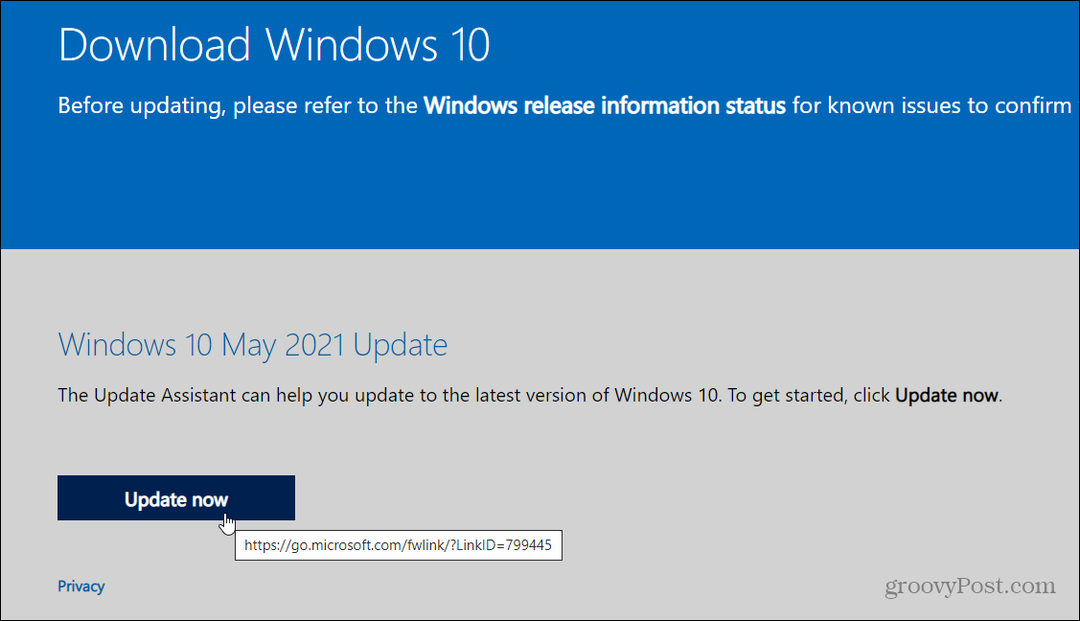
Installationsprocessen er ligetil; klik på et par knapper efter skærmguiden. En genstart af din pc er påkrævet for at afslutte installationen. Og hvor lang tid det tager varierer. Du vil måske starte det, når du har tid afsat i løbet af dagen eller natten over.
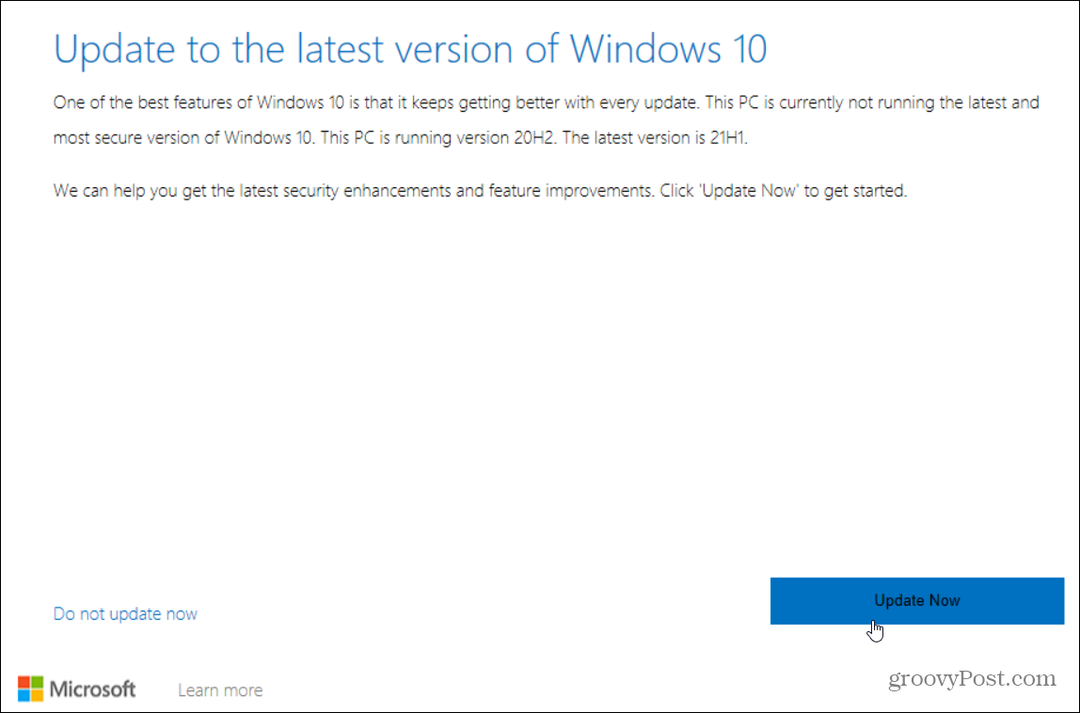
Hvis du skal annullere installationen af en eller anden grund, skal du klikke på linket "Annuller opdatering" i venstre side af guiden.
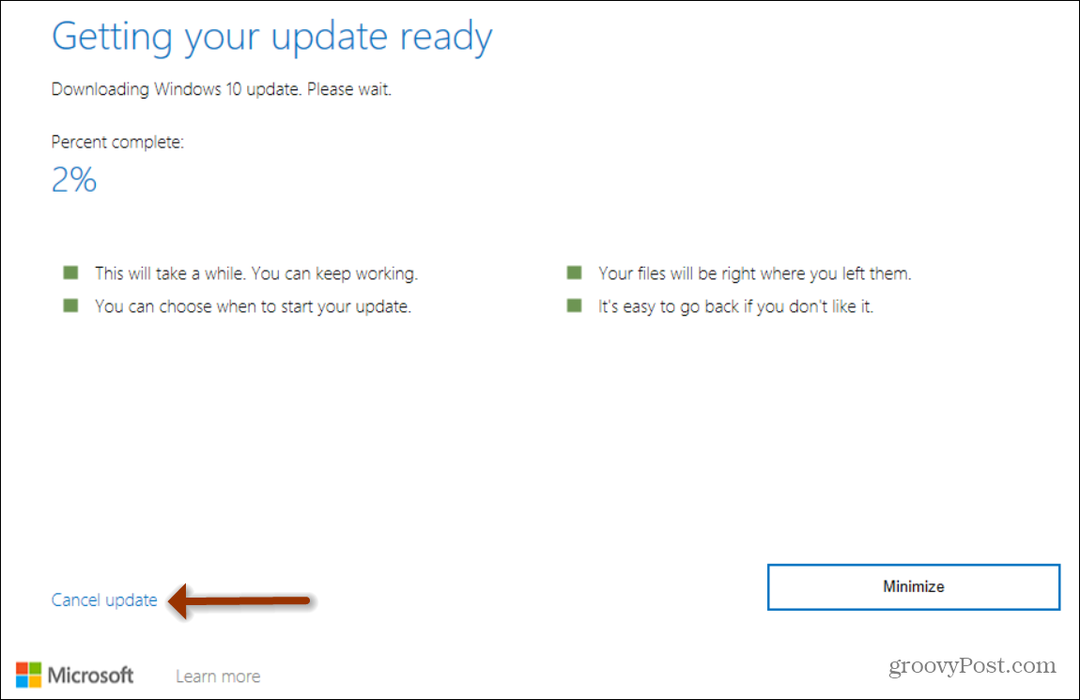
Få 21H1 med Media Creation Tool
En anden mulighed, du har til installation af Windows 10 version 21H1 maj 2021 Update, er at bruge Værktøj til oprettelse af medier. Det er også tilgængeligt på Windows 10 Download-side. Dette giver dig mulighed for at downloade en ISO-billede eller læg det på et flashdrev og opdater eller installer det igen. Det er til mere avancerede brugere, så hvis du ikke er sikker på, hvad du laver, skal du bruge en af de to andre metoder ovenfor. Media Creation Tool er mere rettet mod it-administratorer og power-brugere.
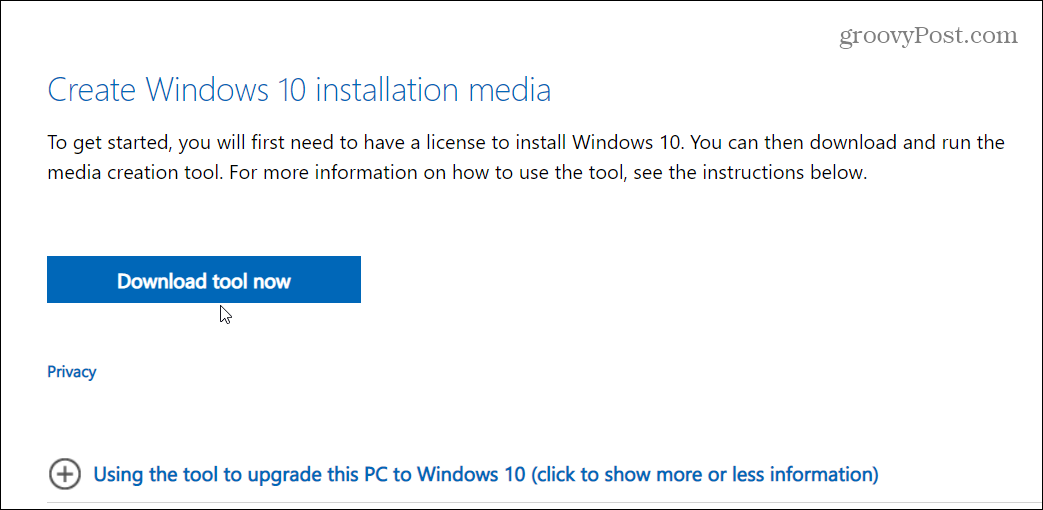
Sikkerhedskopier først dine data
Selvom dette ikke er den største opdatering, Microsoft har udgivet, er det stadig vigtigt at tage backup af dine data først. Uanset hvilken rute du tager for at hente det, skal du først sikkerhedskopiere dine data.
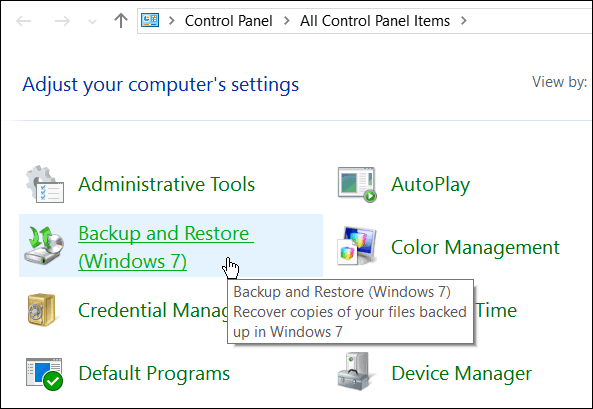
For at opnå de bedste resultater skal du sørge for at sikkerhedskopiere dine vigtigste dokumenter og filer. Det er også vigtigt at lave en fuld system backup inden du starter opdateringen. På den måde, hvis noget skulle gå galt under opdateringsprocessen, kan du vende tilbage til den tidligere tilstand.
Sådan ryddes Google Chrome-cache, cookies og browserhistorik
Chrome gør et fremragende stykke arbejde med at gemme din browserhistorik, cache og cookies for at optimere din browserydelse online. Hendes hvordan man ...
Matchende pris i butikken: Sådan får du onlinepriser, mens du handler i butikken
At købe i butikken betyder ikke, at du skal betale højere priser. Takket være prismatch-garantier kan du få online-rabatter, mens du handler i ...
Sådan giver du et Disney Plus-abonnement med et digitalt gavekort
Hvis du har haft glæde af Disney Plus og vil dele det med andre, kan du her købe et Disney + gaveabonnement til ...
Din guide til deling af dokumenter i Google Docs, Sheets og Slides
Du kan nemt samarbejde med Googles webbaserede apps. Her er din guide til deling i Google Docs, Sheets og Slides med tilladelserne ...